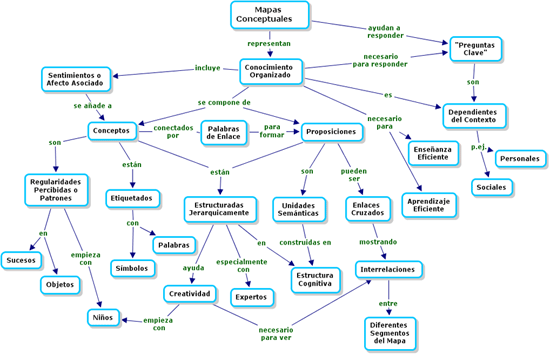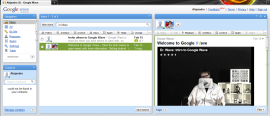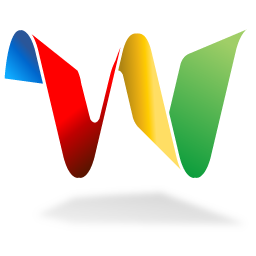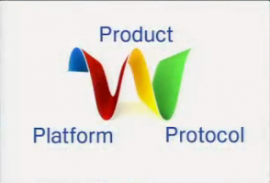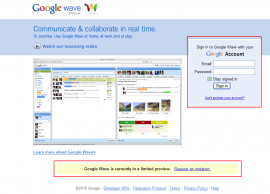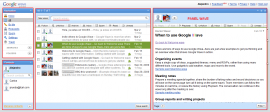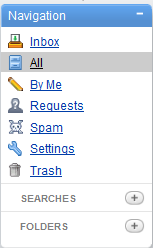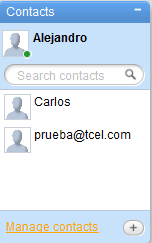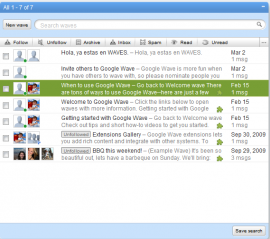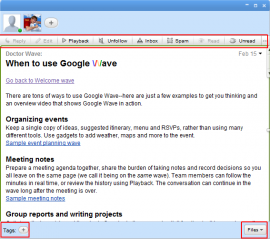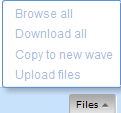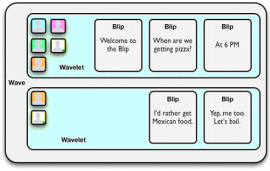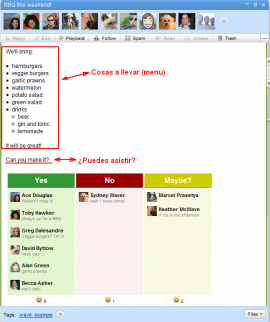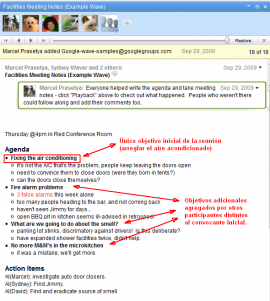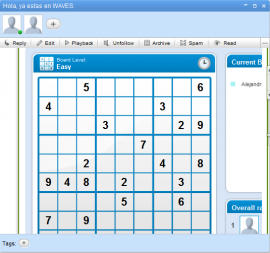- Comunícate y comparte con Google Wave

- Itinerario
- ¿Qué es Google Wave?
- ¿Qué es Google Wave?
- Instalación y descarga
- Ejemplos de uso
- Ejemplos de uso
- Terminología utilizada en Google Wave
- ¿Cuándo utilizar Google Wave?
- ¿Cuándo utilizar Google Wave?
- ¿Cuándo utilizar Google Wave?
- Términos de referencia para búsquedas específicas de waves
- Términos de referencia para búsquedas específicas de waves
- Términos de referencia para búsquedas específicas de waves
- Desinstalación de Google Wave
- Diccionario TIC de Google Wave
DIRECCIÓN: Narcís Vives
COLABORADORES:
- PRODUCCIÓN EJECUTIVA: Antonio Cara
- DIRECCIÓN CONTENIDOS: Antonio Cara
- DIRECCIÓN TÉCNICA: Maite Vílchez
- AUTORÍA: Alejandro Joubert
- ADAPTACIÓN EUSKERA: Eskola 2.0
- MAQUETACIÓN: Miquel Gordillo y Maite Vílchez
Lorem ipsum
Lorem ipsum
Lorem ipsum
Lorem ipsum
- Autor, N. (2009) Título del libro:
57 pág. - Autor, N. (1993) Título del libro:
Pág. 17-46
- Paradigma: Conjunto cuyos elementos pueden aparecer alternativamente en algún contexto especificado.
Itinerario
¿Qué vamos a hacer?
En esta cápsula-taller vamos a conocer algunas de las características del software de comunicación Google Wave, este permite interactuar en tiempo real entre colegas en un espacio “wave” de la web, conversando, intercambiando y editando de forma simultánea documentos, videos, fotos y otros.
¿Qué pasos vamos a seguir?
Presentar cada una de estas aplicaciones bajo la siguiente estructura de contenidos:
Descripción y funcionalidades principales
Instalación y descarga / Localización web
Ejemplos de uso
Más información
Desinstalación
Diccionario TIC
En otras cápsulas-taller trataremos nuevas aplicaciones. Esperamos que os sean de utilidad.
GOOGLE WAVE
https://wave.google.com / |
¿Qué es Google Wave?
Descripción y funcionalidades principales
El software Wave de Google, se comenzó a desarrollar en 2006 de mano de los hermanos Lars y Jens Rasmussen (creadores de Google Maps ), Stephanie Hannon como gerente del proyecto y otros dos empleados de Google. Durante su presentación a desarrolladores, Lars Rasmussen comentó que esta iniciativa surgió de la pregunta “cómo sería el correo electrónico si hubiera sido inventado hoy”, por supuesto debía tener algo distinto y ser más versátil que el tradicional email empleado desde hace más 30 años.
Actualmente, Google Wave no está disponible al público general, cuando la aplicación esté operativa en su totalidad de forma estable, pasará a formar parte de la variada gama de sotfwares gratuitos de Google. Ahora el acceso está limitado a una vista previa para desarrolladores que colaboran con el desarrollo final de las API y los productos que conformarán Wave, aportando su opinión y nuevas ideas sobre las posibilidades que ofrecen las waves.
Sus creadores, definen Google Wave como una nueva forma de ver las posibilidades que ofrece el uso de las últimas tecnologías web, unificando funciones y herramientas de comunicación que permitan trabajar con contenido rico (texto, fotos, vídeos, mapas, fuentes de datos, etc.) en un único espacio compartido y permanente, es este espacio lo que se denomina la WAVE (OLA en inglés). Los creadores de la aplicación, en la presentación a desarrolladores hablan de las 3 Ps de Google Wave: producto (la aplicación en su totalidad), plataforma (APIS que permiten el desarrollo contínuo y colaborativo de la aplicación), y por último protocolo (será un sistema abierto de comunicación, el cual, en un futuro podrá interactuar con aplicaciones de las mismas características desarrolladas por otros).
Podemos pensar en una wave como una especie de una página en blanco, sobre la cual, cualquier usuario puede organizar una especie de conversación que contenga mapas, textos, fotos, videos, juegos, widgets... en torno a las cuales los que accedan a la wave pueden hacerlo en tiempo real o no.
¿Qué es Google Wave?
Google Wave tiene muchas funcionalidades innovadoras, a continuación mencionaremos algunas de ellas:
Tiempo real: se puede ver lo que otras personas escriben, letra por letra, no es necesario terminar de escribir el mensaje para compartirlo.
Adjuntables: las waves se pueden pegar fácilmente en cualquier blog o sitio web.
Aplicaciones y Extensiones: como en Facebook o iGoogle, los desarrolladores pueden construir sus propias aplicaciones con waves, incluso complejos juegos en tiempo real.
-
Funcionalidad Wiki: los mensajes dentro de una wave de Google pueden ser editados por cualquiera, debido a que todas las conversaciones dentro de la plataforma son compartidas. Por tanto se puede corregir la información, agregar contenido o hacer algún comentario dentro de una conversación en desarrollo.
-
Software de código abierto (open source): el código de Google Wave será abierto, para fomentar la innovación y la adopción del programa por los desarrolladores, los cuales, pueden construir ampliaciones al software mediante las API abiertas de Google, incrustar waves en otros sitios web o elaborar aplicaciones que interactúen con Google Wave. Las waves no están separadas de Internet, sino que se pretende que exista fluidez entre ambas.
Reproducción (Playback): es posible ir atrás a cualquier parte de la wave para ver de nuevo lo que fue dicho con anteroridad.
-
Lengua o idioma natural: Google Wave puede corregir de forma automática su ortografía, incluso llegar a reconocer la diferencia entre palabras muy similares según el contexto. También permite la traducción automática en tiempo real, es decir, podemos estar escribiendo en español, y algún colega en cualquier parte del mundo estar recibiendo al instante el texto que escribimos en inglés.
-
Compartir archivos con arrastrarlos hasta la wave (Drag-and-drop): sin adjuntos, simplemente arrastre el archivo que quiere compartir hasta la wave y todos los que se conecten a éste tendrán acceso.
Instalación y descarga
Para utilizar Google Wave no es necesario instalar ningún programa en su ordenador, todos los recursos y la información que se comparten en esta aplicación, se sitúan en la web. Para utilizarlo, basta con acceder a la página web: https://wave.google.com/
Como mencionamos con anterioridad, Google Wave aun no está disponible para el público, si accedemos a su web veremos una pantalla donde muestra una ventana con la apariencia del programa, otra para acceder a la aplicación en caso de tener cuenta (solamente algunos desarrolladores de aplicaciones informáticas) y en la parte inferior de la pantalla, aparecerá una ventanilla indicando que el programa está actualmente como una vista previa limitada, así como, la opción de solicitar una invitación (Request an invitation).
Si hacemos clic en Request an invitation se abrirá una ventana con una forma de solicitud de acceso, en la cual, se ha de indicar:
|
Ejemplos de uso
Información básica de GOOGLE WAVE
La pantalla de Google Wave consta de cuatro paneles destacados en la siguiente imagen:
En la parte superior izquierda de la pantalla encontraremos el panel de navegación (Navigation), similar al utilizado en Gmail, las distintas carpetas nos permitirán seleccionar las waves que queremos que aparezcan en el panel de búsqueda que se encuentra a su derecha, entre las opciones predeterminadas están:
|
También se pueden agregar carpetas (folders) o búsquedas (searches).
Debajo del panel de navegación, se encuentra el panel de contactos (Contacts), en este podremos ver todos los contactos que tenemos en nuestra libreta, se pueden agregar más contactos, así como, información acerca de ellos. Este panel tiene una barra de búsqueda que nos permite buscar algún contacto específico dentro de nuestra lista de contactos. Situado a la derecha de los dos paneles descritos, está el panel de búsqueda (Search), como su nombre lo indica, sirve para realizar la búsqueda de waves específicas a las que queramos acceder, escribiendo en la barra de búsqueda alguna palabra que esté dentro de la wave, o bien, el nombre de alguna de las personas con acceso a la wave buscada, el software realizará una selección dentro de nuestras waves, de aquellos que contengan nuestro criterio de búsqueda. |
Ejemplos de uso
A la derecha de la pantalla, se mostrará el panel wave, en este veremos y podremos manipular el contenido de la wave seleccionada en el panel de búsqueda. En la barra superior veremos por defecto los siguientes botones:
|
abre un desplegable con más opciones , entre las cuales está la enviar la wave a la basura Trash o la de moverla a otra carpeta Move to.
En la parte inferior izquierda del panel wave está el botón Tags (etiquetas)
, para agregar una etiqueta al web, mediante esta etiqueta pdremos ubicarla de forma fácil en un futuro.En la parte inferior derecha encontraremos el botón Files (archivos)
, al hacer clic sobre este se abrirá un menú desplegable con las opciones Browse all (navegar todos), Download all (descargar todos), Copy to new wave (copiar a una wave nueva) y Upload files (cargar archivos).Terminología utilizada en Google Wave
Google Wave posee su propio lenguaje para referirse a alguna de sus funcionalidades y partes que conforman la aplicación. Para entender bien esta plataforma de comunicación es necesario conocer la terminología empleada.
Wave: es una conversación continuada que puede incluir sólo una persona, un grupo de usuarios o incluso robots (serán explicados más adelante). Se podría comparar con el historial completo de conversaciones de mensajería instantánea que ha mantenido con alguien, todo lo que han discutido en cada sesión, constituiría la wave.
Wavelet: es también una conversación continuada, pero forma parte de una conversación más amplia (una wave). Es como una única sesión de mensajería instantánea. Pueden ser creadas y administradas por separado de una wave.
Blip (
) : es más pequeño que un Wavelet, un Blip es un mensaje individual. Como si se tratase de un único comentario dentro de una conversación de mensajería instantánea. Pueden ser publicadas y posteriormente retiradas de la wave.Document: un documento se refiere al contenido dentro de un Blip: las palabras, caracteres y archivos asociados a un Blip.
Extension: es una mini aplicación que funciona dentro de una wave. Son aplicaciones que se pueden utilizar mientras se participa en una wave. Existen dos tipos de extensiones: los Gadgets y los Robots.
Gadgets: son aplicaciones con las cuales los usuarios pueden interactuar. Pueden ser juegos o herramientas de opinión, encuestas u otros.
Robots: son autómatas que intervienen como participantes o usuarios dentro de una wave. Se comunican e interactúan como otro usuario de la wave. Pueden suministrar información de fuentes externas como Twitter, o revisar el contenido de una wave, como en el caso del corrector ortográfico y traductor simultáneo.
Embeded Wave (wave integrada): una wave integrada es la forma de trasladar una wave y la conversación junto con ella, para colocarla en su página web.
Ahora que ya conocemos los cuatro paneles principales y la terminología utilizada en la aplicación Google Wave, veamos algunas situaciones en las cuales las waves nos pueden ser de utilidad. Recordemos que el acceso a la aplicación es limitado en el momento de desarrollo de esta guía, por lo que muchas de las imágenes a mostrar, serán tomadas de las waves disponibles como ejemplo, creadas por Google en inglés.
¿Cuándo utilizar Google Wave?
Para organizar un evento o actividad de grupo
En lugar de intercambiar correos electrónicos entre los asistentes, la creación de una wave es excelente para la organización de un evento, incluyendo a todas las personas que asistirán al mismo en un solo espacio (wave), podremos reunir todas las ideas propuestas, comentarios, el menú sugerido si se tratase de una comida, se podrían incluir mapas, gadgets con el estado del tiempo si se trata de una actividad al aire libre, o incluso herramientas de Google Wave como el gadget
,que nos indicará en un cuadro las personas que responden sí (Yes), no, o quizás (Maybe) a nuestra proposición. A continuación mostraremos lo que podría ser la parte final de una wave en la cual diez amigos contactan entre ellos y organizan una barbacoa para el fin de semana. Cada uno de los 10 participantes dentro de la wave puede dar sus ideas y ver los comentarios de los demás en tiempo real o en cualquier momento que acceda a la wave. Recordemos que con el botón “Playback” tendremos acceso a todos los comentarios realizados desde la creación de la wave.Con la herramienta
, podemos ver de forma rápida que contamos con 6 asistentes confirmados, 2 probables, uno que no puede asistir y que falta una persona por contestar, sin necesidad de repasar los mensaje de cada persona para saber si contamos con ella o no.¿Cuándo utilizar Google Wave?
Convocar una reunión de trabajo, estructurar y comunicar minuta de reunión realizada
Mediante una wave, podemos convocar una reunión y fijar los temas a tratar, los cuales pueden ser sugeridos y modificados por todos los participantes. Una vez acordada la agenda entre todos los participantes, se puede utilizar la misma wave con la herramienta
para confirmar la intención de asistencia. Al finalizar la reunión es posible acceder nuevamente a la wave de la reunión para estructurar con la colaboración de todos los asistentes la minuta de ésta.
El ejemplo que mostramos es de una reunión entre cinco compañeros de trabajo, inicialmente convocada para tratar el tema de arreglar el aire acondicionado. A partir de este planteamiento inicial surgen varios comentarios al respecto, así como otros tres temas a tratar en la reunión. Finalmente se llega a una agenda para la reunión que tratará 4 temas en lugar de uno. A su vez, han surgido distintos comentarios o puntos de vista a discutir sobre cada tema.
La wave se puede seguir utilizando con el fin de dar seguimiento y documentar el cumplimiento de la acciones a tomar establecidas en la minuta de la reunión, teniendo así toda la información en un misma wave, desde los planteamientos iniciales hasta los resultados finales de la iniciativa planteada.
Utilizando una wave para todo el proceso anterior, la reunión será más eficiente, debido a que la agenda ha sido consensuada por todos los participantes, en lugar de ser impuesta por un “organizador”. Además los participantes tendrán claro lo que se va a tratar por lo que no se divagará en otros temas.
Para lograr esto sin una herramienta como Google Wave, es probable que sean necesarias tres o más reuniones en lugar de una, si se quiere tener consenso en los temas a tratar, en la minuta con las acciones a realizar y en el resultado alcanzado de toda esta iniciativa.
Aquellas personas que no hayan estado involucradas en el proceso de organización o en la reunión, podrán informarse de todo accediendo a la wave en cualquier momento, desde ¿qué persona planteó cada uno de los temas a tratar?, ¿quiénes son los responsables de las acciones a ejecutar? y ¿cuál fue el resultado final de dichas acciones?, todo documentado en una sola wave.
¿Cuándo utilizar Google Wave?
Estructurar reportes o proyectos grupales
Colaborar en tiempo real organizando el contenido del borrador de un reporte o proyecto, discutir opiniones, incluir comentarios y realizar correcciones sobre un único documento desde ubicaciones distintas, sin necesidad de enviar copias en archivos adjuntos, generando varios documentos no sincronizados.
La existencia de un único documento en la wave, modificable por todos, facilita la recopilación de la información, sin duplicar contenidos en caso de estar trabajando por separado.
Realizar lluvias de ideas (Brainstorming)
Crear una wave e invitar a varias personas a intercambiar ideas acerca de un tema, con la posibilidad de agregar y compartir en tiempo real contenidos como imágenes, videos, URLs o incluso links a otros waves. Al terminar la lluvia de ideas, podemos seleccionar las mejores, para desarrollarlas y discutirlas dentro del mismo wave hasta conseguir un resultado satisfactorio para todos.
Recordemos que los participantes pueden estar interactuando dentro de la wave desde cualquier lugar, e incluso en distintos idiomas.
Compartir imágenes, videos o documentos
Simplemente con seleccionar y arrastrar sus fotos hasta la wave, se puede elaborar un álbum de fotos grupal, donde cada uno aporte las fotos que tiene. Todos los usuarios de la wave podrán copiar las fotos que se encuentren en ésta, además de hacer comentarios.
La aplicación permite igualmente compartir comentarios solamente con alguno de los participantes dentro del wave de forma privada. Estos comentarios no serán vistos por los demás participantes.
Utilizar gadgets
Un gadget es uno de los dos tipos de extensiones de Google Wave. Son aplicaciones con funcionalidad total. Casi todos los gadgets existentes para iGoogle o OpenSocial, podrán ser utilizados con waves. La ventaja de su uso en waves, es la posibilidad de interactuar en estos con otros usuarios en tiempo real, en este sentido la aplicación se asemeja a Facebook o MySpace.
Los gadgets son específicos a una wave determinada, no a un usuario, es decir, el gadget pertenece a todos los participantes de la wave. Hay algunos gadgets predeterminados en la aplicación Google Wave, como son el de Sudoku, para resolver sudokus con la colaboración de otros dentro de la wave (con un contador de puntos que asignará puntos positivos por respuesta correcta y restará puntos por las incorrectas) o Maps (permite aceder a un mapa de Google Maps, colocarlo en la wave e interactuar sobre este añadiendo comentarios o explicaciones).
Términos de referencia para búsquedas específicas de waves
Búsqueda por participante
creator: nombre | Busca todas las waves creados por nombre. |
participant: nombre | Busca todas las waves donde nombre es un participante directo ( nombre puede ser un usuario o un grupo). |
contributor: nombre | Busca todas las waves donde nombre editó por lo menos un mensaje. |
to: nombre | Busca todas las waves donde nombre es un participante pero no el creador. |
onlyto: nombre | Busca todas las waves donde nombre es el único participante, además del creador. |
onlyby: nombre | Busca todas las waves donde nombre en el único colaborador. |
onlywith: nombre | Busca todas las waves donde nombre es el único participante ( nombre eres tu o un grupo al que perteneces). |
dfrom: nombre | Busca todas las waves con un mensaje directo de nombre o waves con sólo dos participantes, donde nombre es un colaborador. |
dto: nombre | Busca todos los mensajes directos a nombre, o waves con sólo dos participantes, donde el otro participante es también un colaborador. |
from: nombre | Busca todas las waves donde nombre creó al menos un mensaje dentro de la wave. |
to: nombre | Busca todas las waves donde nombre es un participante pero no el dueño de la wave. |
with: nombre | Busca todas las waves donde nombre es un participante directo. |
by: nombre | Busca todas las waves donde nombre es un colaborador. |
onlyto: nombre | Busca todas las waves donde nombre es el único participante además del dueño. |
onlywith: nombre | Busca todas las waves donde nombre es el dueño y único participante en un mensaje dentro de una wave. |
is: me | Busca todas las waves eres el único participante. |
Nota: La palabra clave me (yo) puede ser utilizada con todos los comandos anteriores para realizar búsquedas de usted mismo.
Términos de referencia para búsquedas específicas de waves
Búsqueda por fecha
past: período | Busca todas las waves dentro del período señalado. |
previous: período | Busca todas las waves del período previo al señalado. |
before: período | Busca todas las waves anteriores al período señalado. |
after: período | Busca todas las waves posteriores al período señalado. |
Nota: son períodos aceptados día (day), semana (week), mes (month) o año (year). Se puede abreviar día, semana, mes y año por su inicial en inglés d,w,m e y respectivamente. También se puede agregar N antes de cualquiera de los operadores de período de tiempo para especificar el número de días, semanas, meses o años que se quiere buscar. N debe ser mayor de cero. Por ejemplo con la búsqueda past:3days dará como resultado las waves de hoy, ayer y anteayer.
Búsqueda por palabra clave (keyword)
about: palabra clave | Busca todas las waves que contienen la palabra clave en su contenido. |
title: palabra clave | Busca todas las waves que contienen la palabra clave en su título. |
caption: palabra clave | Busca todas las waves que contienen un archivo adjunto donde la palabra clave está en el nombre del archivo. |
Nota: La palabra clave me (yo) puede ser utilizada con todos los operadores anteriores para realizar búsquedas de usted mismo.
Búsqueda según el estado de una wave
is: read (leído) | Busca todas las waves donde todos los mensajes de la wave (incluyendo todas las respuestas privadas) han sido leídos. |
is: unread (no leído) | Busca todas las waves donde al menos un mensaje de la wave no ha sido leído. |
is: filed (archivado) | Busca todas las waves que han sido archivadas en una de sus carpetas. |
is: unfiled (no archivado) | Busca todas las waves que no han sido archivadas (aún están en in: inbox o en in: all). |
is: followed (con seguimiento) | Busca todas las waves que está siguiendo. |
is: unfollowed (sin seguimiento) | Busca todas las waves que ha dejado de seguir. |
Términos de referencia para búsquedas específicas de waves
Búsqueda de waves con archivos adjuntos (attachments)
has: attachment (adjunto) | Busca todos los mensajes con un archivo adjunto. |
has: document (documento) | Busca todos los mensajes con un archivo de documento adjunto. |
has: image (imagen) | Busca todos los mensajes con un archivo de imagen adjunto. |
caption: term (término) | Busca todos los mensajes que contienen una foto, cuyo nombre (caption) es el término buscado. |
filename: keyword ( palabra clave ) | Busca todas las waves con un archivo adjunto que contenga la palabra clave en el nombre del archivo. |
mimetype: keyword ( palabra clave ) | Busca todas las waves con un archivo adjunto con mimetype que contenga la palabra clave en el nombre del archivo. |
Searching by folder
in: folder name (nombre de carpeta) | Busca todas las waves de (nombre de carpeta ). |
in: search name (nombre de búsqueda) | Busca todas las waves en su búsqueda guardada: (nombre de búsqueda ) |
is: unfiled (no archivado) | Busca todas las waves que no ha movido a un archivo que ha creado. |
is: filed (archivado) | Busca todas las waves que ha movido a un archivo que ha creado. |
Miscellaneous search operators
has: gadget | Busca todas las waves que contienen gadgets. |
has: gadgetname (nombre del gadget) | Busca todas las waves que contienen el nombre del gadget. |
gadgeturl: keyword (palabra clave ) | Busca todas las waves que contienen un gadget con la palabra clave en su URL. |
gadgettitle: keyword (palabra clave ) | Busca todas las waves que contienen un gadget con la palabra clave en su título. |
has: tag (etiqueta) | Busca todas las waves con cualquier etiqueta. |
tag: nombre | Busca todas las waves con la etiqueta nombre. |
tag:subtag | Busca todas las waves con la combinación. |
title: term (término) | Busca todas las waves con término en su título. |
attribute: value keyword | Busca todas las waves con |
has: link | Busca todas las waves con links. |
link: URL | Busca todas las waves con links a una URL. |
Desinstalación de Google Wave
Recordemos que Google Wave se utiliza directamente desde su página web: https://wave.google.com, sin necesidad de instalar ningún programa en nuestro ordenador, razón por la cual no existe un proceso de desinstalación específico.
Todas las conversaciones y archivos compartidos dentro de waves, serán guardados en éstos y se puede acceder a ellos desde cualquier ordenador.
Diccionario TIC de Google Wave
- Software: se refiere al equipamiento lógico o soporte lógico de un ordenador digital, y comprende el conjunto de los componentes lógicos necesarios para hacer posible la realización de una tarea específica.
Widget: es una pequeña aplicación o programa, usualmente presentado en archivos o ficheros pequeños que son ejecutados por un motor de widgets (Widget Engine). Entre sus objetivos están los de dar fácil acceso a funciones frecuentemente usadas y proveer de información visual
API: interfaz de programación de aplicaciones o API del inglés (application programming interface) es el conjunto de funciones y procedimientos (o métodos , en la programación orientada a objetos ) que ofrece cierta biblioteca para ser utilizado por otro software como una capa de abstracción
Gadget: complemento a una aplicación con propósito y función específica, suelen ser software pequeños y novedosos.
-
Blog: es un sitio web actualizado periódicamente, en éste se recopilan textos o artículos de uno o varios autores, apareciendo primero el más reciente.
Sitio web: conjunto de páginas web , comunes a un dominio de Internet .
-
HTML: siglas de HyperText Markup Language (Lenguaje de Marcas de Hipertexto), es el lenguaje de marcado predominante para la construcción de páginas web . Es usado para describir la estructura y el contenido en forma de texto, así como para complementar el texto con objetos tales como imágenes.
-
Mimetype: son Extensiones Multipropósito de Correo de Internet, el nombre MIME es el acrónimo en inglés de (Multipurpose Internet Mail Extensions), son una serie de especificaciones dirigidas a que se puedan intercambiar a través de Internet todo tipo de archivos (texto, audio, vídeo, etc.) de forma transparente para el usuario. Una parte importante del MIME está dedicada a mejorar las posibilidades de transferencia de texto en distintos idiomas y alfabeto.
Ayuda
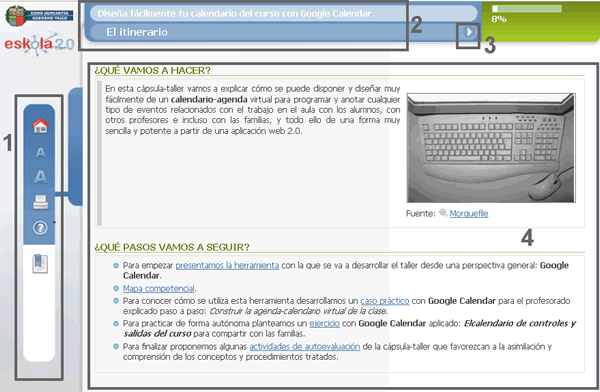
- Menú izquierdo (en orden de arriba a abajo): icono página principal del curso (home), icono tamaño de la fuente, icono impresión del módulo, icono acceso a la ayuda e icono índice del contenido.
- Barra nombre del material y título de la sección actual.
- Flechas de navegación (página siguiente o anterior).
- Espacio para el contenido.